Velikost banneru YouTube
Je to první věc, kterou uživatel uvidí, když otevře vaši stránku — a na této platformě, stejně jako všude jinde, často záleží na tom, jak se „oblečete“. Vyplatí se tedy strávit nějaký čas jeho vytvořením.
Velikost banneru kanálu YouTube je důležitým detailem, protože text by měl být ve středu banneru, takže nebude na různých zařízeních oříznut. Pokud na něj chcete přidat logo — umístěte ho do tohoto „bezpečného prostoru“. Postupujte podle doporučených specifikací od společnosti Google:
- Minimální velikost nahraného obrázku:2560 x 1440 pixelů;
- Velikost "bezpečné oblasti" pro text a logo:1546 x 423 pixelů;
- Maximální šířka:2560 pixelů. Okraje budou oříznuty na různých zařízeních;
- Velikost nahrávaných souborů:max. 6 MB
Bannery přicházejí v nejrůznějších podobách. Neexistují žádná doporučení, co by se mělo zobrazovat. Můžete tedy popustit uzdu své kreativitě a navrhnout ji, jak chcete.
S naším nástrojem nepotřebujete žádné znalosti Photoshopu, stačí vám internet a pár minut. Kromě toho umí nejen měnit velikost obrázků, ale můžete jej použít také pro jakýkoli formát videa.
Clideo lze používat přímo na stolních i mobilních zařízeních a je zdarma, pokud velikost souboru nepřesáhne 500 MB.
Podívejme se, jak optimalizovat obrázek banneru YouTube pomocí několika kliknutí.
-
Nahrajte obrázek
Otevřete online resizer Clideo ve svém oblíbeném prohlížeči. Nahrajte soubor přímo z počítače nebo jiného zařízení, které používáte.
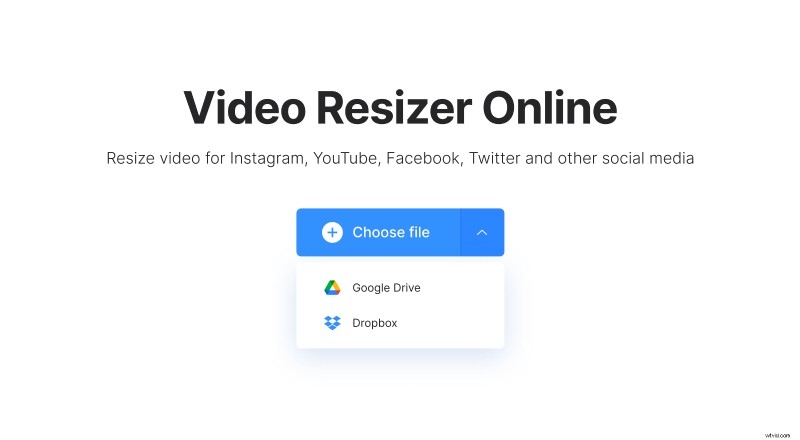
Pokud je ve vašem cloudovém úložišti, klepněte na malou šipku dolů a nahrajte ji z Disku Google nebo Dropboxu.
-
Změňte velikost na doporučenou velikost banneru YouTube
Vpravo uvidíte aktuální rozměry obrázku. Ujistěte se, že je vybrán poměr stran 16:9 a zadejte velikost, kterou potřebujete, v tomto případě je to 2560 x 1440, jak jsme se dozvěděli výše. Nástroj navíc nabízí sedm předvoleb, včetně Instagramu, Facebooku, Snapchatu a dalších.
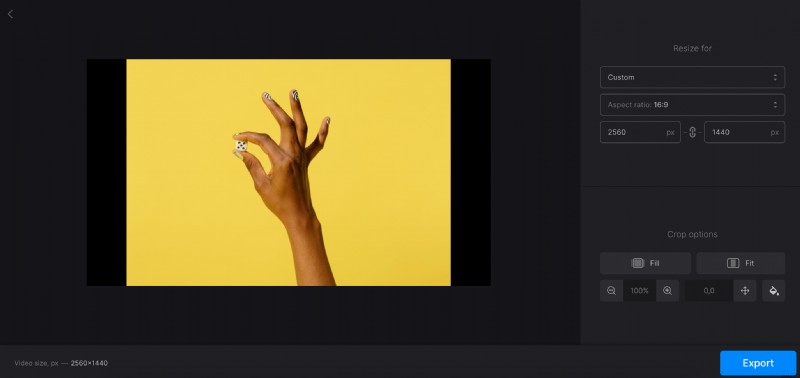
V pravé dolní části obrazovky můžete upravit, jak bude váš obrázek vypadat na obrazovce:jeho velikost, umístění a barvu okrajů.
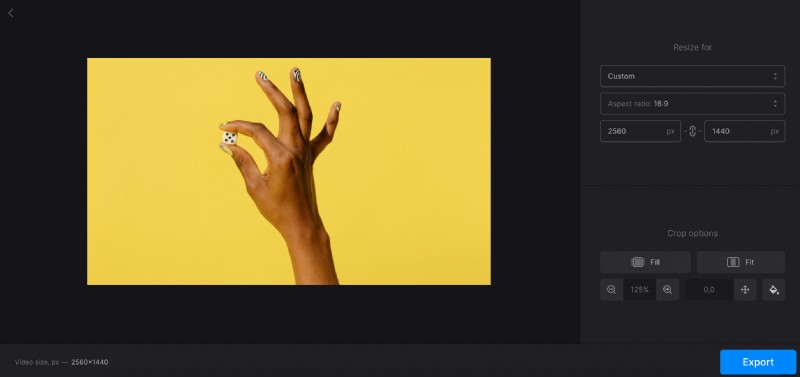
Klikněte na tlačítko "Exportovat" a počkejte, až bude váš banner zpracován.
-
Uložte banner YouTube
Pomocí obrazovky náhledu vlevo se ujistěte, že je vše v pořádku. Pokud potřebujete provést nějaké změny, klikněte na "Upravit".
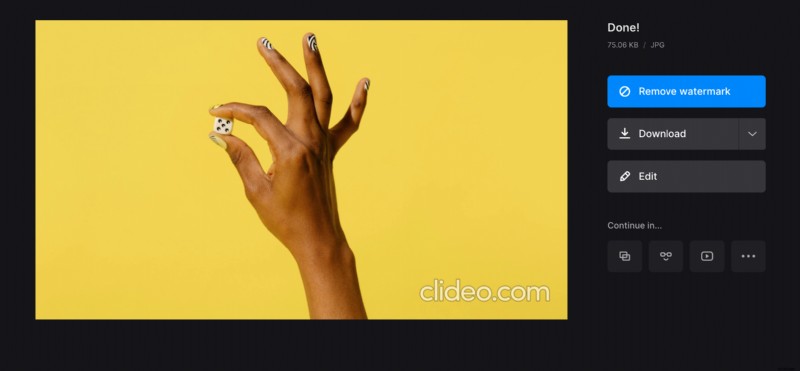
Pokud jste s výsledkem spokojeni, stáhněte si soubor do svého zařízení nebo jej uložte do cloudového úložiště.
